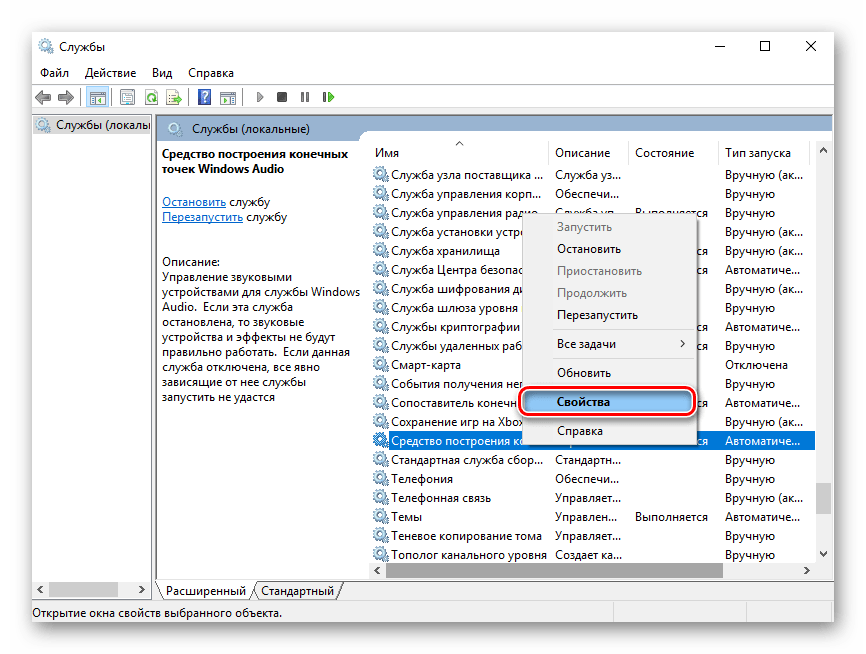Zawartość:
Jeśli dopiero zastanawiasz się nad wyborem karty dźwiękowej i jeszcze nie wiesz, jaki model i z jakim interfejsem połączenia kupić, zalecamy przeczytać artykuł na ten temat, klikając w poniższy link. Znajdziesz w nim porady dotyczące wyboru tego komponentu, które pomogą uniknąć przepłacania i zakupu wysokiej jakości urządzenia, które w pełni zaspokoi Twoje potrzeby zawodowe lub inne.
Szczegóły: Jak wybrać kartę dźwiękową do komputera
Krok 1: Podłączenie karty dźwiękowej
Algorytm działań przy łączeniu karty dźwiękowej z komputerem zależy bezpośrednio od typu jej połączenia. Na następnym obrazku widać urządzenie korzystające z gniazda typu PCI, które instaluje się bezpośrednio na płycie głównej z wyjściem interfejsu 3,5 mm na tylnym panelu obudowy. Aby podłączyć kartę dźwiękową tego typu, należy mieć wolny slot na płycie głównej oraz zdjąć pokrywę obudowy lub nawet odłączyć kartę graficzną, aby uzyskać do niej dostęp. Szczegółowe informacje na temat takiego połączenia znajdziesz w dalszej części materiału.
Szczegóły: Podłączenie karty dźwiękowej do płyty głównej

W tym samym artykule, do którego link znajduje się powyżej, opisano również drugi typ istniejących kart dźwiękowych, które są urządzeniami zewnętrznymi. Używają one interfejsu USB i nie wymagają wolnych slotów na płycie głównej. Nie trzeba ich nawet instalować wewnątrz obudowy, można je umieścić obok komputera w dowolnym miejscu, do którego sięga kabel USB. Zazwyczaj podłączenie tego typu sprzętu peryferyjnego kończy się włożeniem kabla do odpowiedniego gniazda, po czym można przejść do konfiguracji.Jednak jeśli pojawiły się z tym problemy, zapoznaj się z wcześniej wspomnianym artykułem, aby zrozumieć sytuację.

Krok 2: Wyłączenie zintegrowanej karty dźwiękowej
Ten krok nie jest obowiązkowy, szczególnie w przypadkach, gdy chcesz od czasu do czasu przełączać dźwięk na różnych kartach, korzystając zarówno z zintegrowanej na płycie głównej, jak i nowo zakupionej. Jednak jeśli jesteś pewien, że zintegrowany dźwięk nie będzie używany lub to urządzenie jest już uszkodzone, co spowodowało zakup zamiennika, warto go wyłączyć w ustawieniach BIOS. Szczegółowo opisał to inny nasz autor w tematycznym przewodniku.
Więcej informacji: Wyłączenie zintegrowanej karty dźwiękowej w BIOS
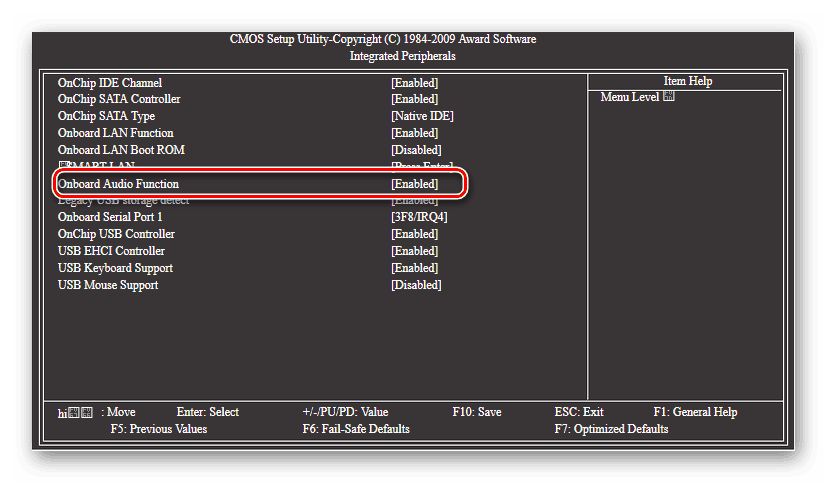
Krok 3: Instalacja sterowników
Ważnym krokiem jest instalacja sterowników dla karty dźwiękowej, ponieważ bez nich po prostu nie zadziała. Jeśli mowa o Windows 10, wbudowane narzędzie może automatycznie uruchomić skanowanie po wykryciu nowego sprzętu i pobrać wszystkie niezbędne pliki, ale do tego musi zadziałać kilka warunków. Jeśli dźwięk po podłączeniu nie pojawił się automatycznie, dowiedz się, jakie dokładnie sterowniki są potrzebne, a następnie użyj dowolnego narzędzia do ich pobrania i instalacji. Istnieje pięć różnych metod, które mogą okazać się przydatne i optymalne dla użytkowników. O nich mowa w poniższej instrukcji.
Więcej informacji: Określenie niezbędnych sterowników dla karty dźwiękowej
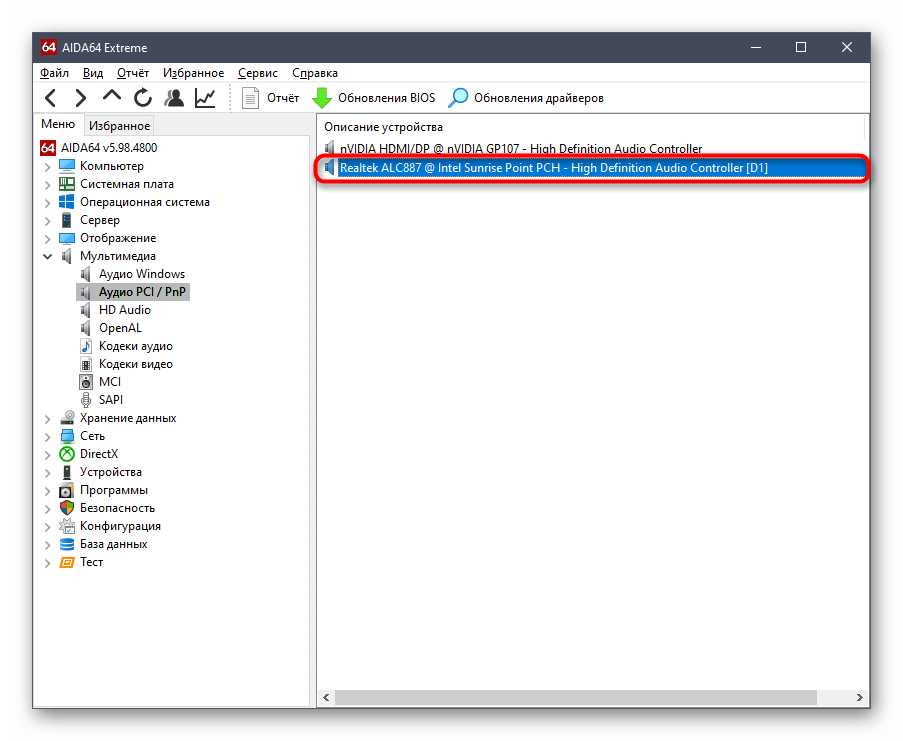
Krok 4: Sprawdzenie dźwięku
Po udanym połączeniu i zainstalowaniu wszystkich wymaganych plików nadszedł czas, aby sprawdzić dźwięk urządzenia: ważne jest, aby upewnić się, że wykonuje ono wszystkie swoje zadania poprawnie. Zazwyczaj wystarczy proste odtworzenie dowolnej piosenki lub uruchomienie wideo, aby sprawdzić, czy dźwięk jest obecny i czy jego głośność jest wystarczająca. Czasami trzeba skorzystać z specjalnych narzędzi do sprawdzania dźwięku, które pokażą bardziej szczegółowy obraz.Kiedy mowa o wyjściu dźwięku, czyli nagrywaniu go z mikrofonu, z pomocą przychodzi wbudowane w Windows narzędzie lub programy, przez które ten dźwięk jest nagrywany.
Więcej informacji: Sprawdzenie dźwięku na komputerze
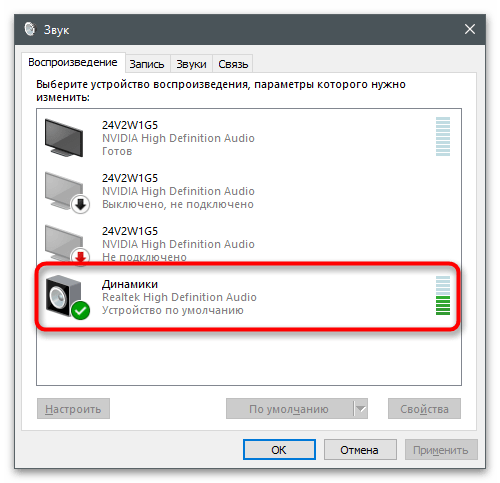
Rozwiązanie częstych problemów
Niestety, nie wszyscy użytkownicy kończą instalację omawianego sprzętu w komputerze z sukcesem. Niektórzy napotykają problemy, gdy dźwięk przerywa się lub całkowicie znika. Istnieją różne przyczyny występowania takich sytuacji, a każdą z nich trzeba będzie sprawdzić ręcznie, aby jak najszybciej znaleźć rozwiązanie, naprawiając istniejące usterki. Aby ułatwić sobie wykrycie błędu, przejdź do poniższego linku i rozpocznij zapoznawanie się ze wszystkimi sposobami w kolejności.
Więcej informacji: Przyczyny braku dźwięku na PC